Acer ASPIRE P3-171: Вначале о главном
Вначале о главном: Acer ASPIRE P3-171
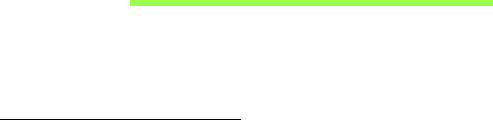
Вначале о главном
Благодарим Вас за то, что для решения своих мобильных
вычислительных задач вы выбрали компьютер Acer.
Ваши руководства
Мы разработали ряд руководств, которые помогут вам в
использовании компьютера Acer:
Этот Руководство по установке поможет выполнить
первоначальную настройку компьютера.
Краткое руководство знакомит вас с основными характеристиками и
функциями вашего нового компьютера.
Руководство пользователя содержит подробные сведения о
системных утилитах, восстановлении данных, возможностях
расширения и устранении неисправностей. Кроме того, в нем
приводятся
общие предписания и правила безопасности при работе с
ноутбуком. Она доступна в разделе Приложения (проводите пальцем
снизу экрана вверх и нажмите Все приложения, затем в списке
нажмите Руководство пользователя Acer). Другой способ:
протяните правый край экрана к центру, нажмите Поиск; нажмите
текстовое окно, чтобы открыть экранную клавиатуру, и начните
вводить "Руководство
пользователя", затем в списке результатов
нажмите Руководство пользователя Acer.
18 - Вначале о главном

Основные сведения об уходе за компьютером
и советы по работе с ним
Включение и выключение компьютера
Порядок выключения питания:
• Нажмите экспресс-кнопку Настройки > Питание > Завершение
работы.
Чтобы выключить питание (после перезагрузки войти в BIOS),
выполните следующее:
• Нажмите экспресс-кнопку Настройки > Изменить настройки ПК >
Общие. В разделе "Дополнительные параметры загрузки" нажмите
Перезагрузить сейчас. Откроется экран "Выберите вариант".
Нажмите Выключить компьютер.
Примечание: Дополнительные сведения см. раздел "Утилита
BIOS" на
стр. 76.
Если хотите ненадолго завершить работу компьютера, но не
выключать полностью его питание, то переведите его в Режим сна.
Для этого:
• Нажмите кнопку питания.
ИЛИ
• Нажмите экспресс-кнопку Настройки > Питание > Сон.
Вначале о главном - 19

Примечание: Если не удается выключить питание
компьютера обычным способом, то для завершения работы
компьютера нажмите кнопку питания и удерживайте ее
нажатой не менее 4 секунд (индикатор питания от
аккумулятора не должен гореть). Если вы завершили работу
компьютера и хотите снова включить его, то перед
повторным включением питания сделайте паузу не менее
двух
секунд.
Уход за компьютером
Ваш компьютер будет хорошо служить, если будете за ним
правильно ухаживать.
• Не подвергайте компьютер воздействию прямого солнечного света.
Не размещайте его рядом с источниками тепла, такими как батарея
отопления.
• Не подвергайте компьютер воздействию температур ниже 0°C или
выше 50°C.
• Не подвергайте компьютер воздействию магнитных полей.
• Не допускайте попадание компьютера под дождь
или во влажную
атмосферу.
• Не проливайте воду или жидкости на компьютер.
• Не подвергайте компьютер воздействию сильных ударов или
вибрации.
• Оберегайте компьютер от пыли и грязи.
20 - Вначале о главном

• Чтобы не повредить компьютер, никогда не кладите предметы на
компьютер.
• Закрывая компьютер, не хлопайте крышкой дисплея.
• Не кладите компьютер на неровную поверхность.
Уход за адаптером переменного тока
Здесь приведено несколько рекомендаций по уходу за адаптером
переменного тока:
• Не подключайте к адаптеру никакие другие устройства.
• Не наступайте на шнур питания и не ставьте на него тяжелые
предметы. Протяните шнур питания и кабели таким образом, чтобы
на них было трудно наступить.
• Отсоединяя вилку шнура питания из розетки, тяните
за вилку, а не
за шнур.
• При использовании удлинительного шнура суммарная сила тока
подключенного с его помощью оборудования не должна превышать
номинального значения силы тока этого шнура. Кроме того,
суммарная сила тока всех устройств, подключенных к одной
розетке сетевого электропитания, не должна превышать номинал
предохранителя.
Вначале о главном - 21

Чистка и техническое обслуживание
При чистке компьютера проделайте следующие действия:
1. Выключите компьютер.
2. Отсоедините адаптер сетевого питания.
3. Используйте мягкую ткань, смоченную водой. Не применяйте
жидкие или аэрозольные чистящие средства.
В случае одной из следующих ситуаций:
• Компьютер упал или поврежден его корпус;
• Компьютер не работает должным образом.
См. "Часто задаваемые вопросы" на стр. 62.
22 - Вначале о главном
Оглавление
- Оглавление
- Безопасность и удобство работы
- Вначале о главном
- Знакомство с компьютером Acer
- USB (универсальная последовательная шина)
- HDMI Micro
- Работа с виртуальной клавиатурой (virtual keyboard)
- Беспроводные сети
- Acer clear.fi
- Ориентация экрана и гироскоп
- Управление питанием
- Аккумулятор
- Безопасность вашего компьютера
- Часто задаваемые вопросы
- Восстановление системы
- Утилита BIOS
- Соответствие нормативным требованиям и замечания по безопасности






